- Mwandishi Jason Gerald [email protected].
- Public 2024-01-15 08:24.
- Mwisho uliobadilishwa 2025-01-23 12:48.
Wiki hii inakufundisha jinsi ya kuunda lahajedwali lako la kwanza katika Microsoft Excel. Lahajedwali ni hati iliyo na nguzo na safu za masanduku ambazo zinaweza kutumiwa kupanga na kudhibiti data. Kila sanduku limebuniwa kuwa na data moja (k.m nambari, herufi, na / au fomula ambazo zinarejelea masanduku mengine). Takwimu hizi zinaweza kupangwa, kupangwa, kuonyeshwa na picha, au kurejelewa katika hati zingine. Mara tu unapojua misingi ya lahajedwali, unaweza kujaribu ujuzi wako kwa kuunda hesabu ya nyumba na / au bajeti ya kila mwezi. Tembelea maktaba yetu ya makala ya wikiHow kuhusu Microsoft Excel kupata maelezo zaidi juu ya kazi ngumu zaidi za Excel.
Hatua
Njia 1 ya 3: Kuunda Lahajedwali la Msingi
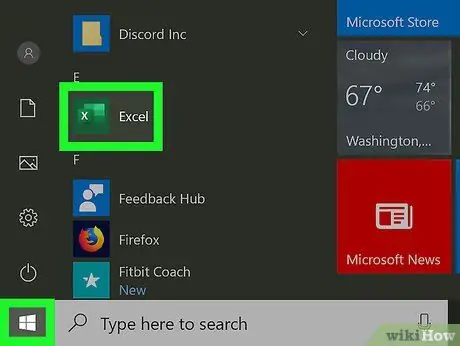
Hatua ya 1. Fungua Microsoft Excel
Unaweza kuipata kwenye menyu ya "Anza" (Windows) au folda ya "Maombi" (MacOS). Dirisha la programu hufungua na kuonyesha ukurasa ambayo hukuruhusu kuunda au kuchagua hati.
Ikiwa huna toleo la kulipwa la Microsoft Office, unaweza kutumia toleo la bure mkondoni kwa https://www.office.com kuunda lahajedwali la msingi. Ingia tu kwenye akaunti yako ya Microsoft na bonyeza " Excel ”Katika safu ya ikoni zilizopo.
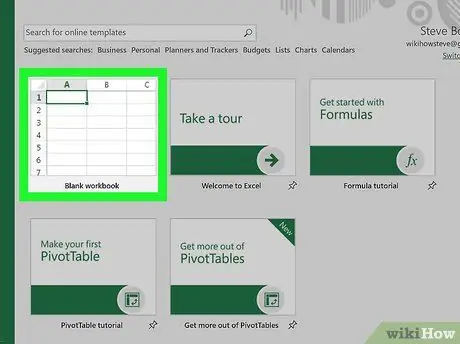
Hatua ya 2. Bonyeza kitabu cha kazi tupu kuunda kitabu kipya cha kazi
Kitabu cha kazi ni jina la hati inayounda lahajedwali. Lahajedwali tupu iitwayo Laha1 ”Itaundwa na unaweza kuiona kama kichupo chini ya skrini.
Wakati wa kuunda lahajedwali ngumu zaidi, unaweza kuongeza karatasi mpya kwa kubofya " + ”Karibu na karatasi ya kwanza. Tumia tabo zilizo chini ya skrini kubadili kutoka kwa karatasi moja kwenda nyingine.
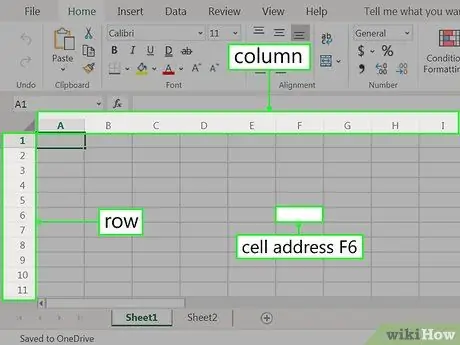
Hatua ya 3. Pata kujua mpangilio wa lahajedwali
Jambo la kwanza unaloona ni lahajedwali na mamia ya masanduku yaliyopangwa kwa safu wima na safu zenye usawa. Baadhi ya mambo muhimu unayohitaji kuzingatia kutoka kwa mpangilio huu ni:
- Safu zote zimewekwa alama na nambari karibu na karatasi, wakati nguzo zimeandikwa na herufi juu ya karatasi.
- Kila sanduku lina anwani iliyo na barua ya safu, ikifuatiwa na nambari ya safu. Kwa mfano, anwani ya sanduku kwenye safu ya kwanza ("A) na safu ya kwanza (" 1 ") ni" A1 ". Anwani ya sanduku kwenye safu "B" na safu "3" ni "B3".
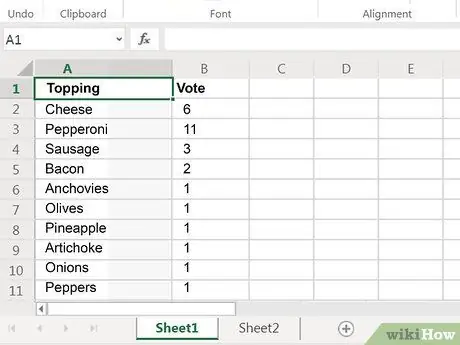
Hatua ya 4. Ingiza data
Bonyeza kisanduku chochote mara moja na andika data mara moja. Unapomaliza, bonyeza kitufe cha Tab ili kuhamia kwenye sanduku linalofuata kwenye safu ile ile, au kitufe cha Ingiza ili kwenda kwenye sanduku linalofuata kwenye safu moja.
- Kumbuka kwamba unapoandika data kwenye sanduku, data au viingilio vitaonyeshwa kwenye upau juu ya lahajedwali. Baa hii inaitwa bar ya fomula (" Bar ya Mfumo ”) Na ni muhimu kwa kuingiza data ndefu na / au fomula.
- Ili kuhariri kisanduku ambacho tayari kina data, bonyeza-bonyeza kisanduku ili kuonyesha mshale. Vinginevyo, bonyeza sanduku mara moja na ufanye mabadiliko kupitia bar ya fomula.
-
Hatua ya 5. Angalia kazi zinazopatikana za Excel kwa matumizi zaidi
Moja ya huduma muhimu zaidi ya Excel ni uwezo wake wa kutafuta data na kufanya mahesabu kulingana na fomati za kihesabu. Kila fomula unayoingiza ina kazi ya Excel, ambayo ni "kitendo" unachofanya. Fomula kila wakati huanza na alama sawa ("="), ikifuatiwa na jina la kazi (k.m. "= SUM", "= LOOKUP", au "= DHAMBI"). Baada ya hapo, unahitaji kuingiza vigezo na kuzunguka na mabano ("()"). Fuata hatua hizi ili kujua ni aina gani za kazi unazoweza kutumia katika Excel:
- Bonyeza kichupo " Mfumo ”Juu ya skrini. Utaona aikoni kadhaa kwenye mwambaa zana juu ya dirisha la Excel, kwenye kidirisha kilichoandikwa "Maktaba ya Kazi". Mara tu unapojua tofauti kati ya kila kazi, unaweza kuvinjari maktaba ya kazi na aikoni.
- Bonyeza ikoni " Ingiza Kazi ”Ambayo pia inaonyesha ishara ya" fx ". Ikoni hii ni ikoni ya kwanza kwenye upau. Jopo la "Ingiza Kazi" litafunguliwa na unaweza kutafuta kazi inayohitajika au kuvinjari chaguzi za kazi na kategoria.
- Chagua kitengo kutoka kwenye menyu ya "Au chagua kategoria". Aina ya chaguo-msingi iliyoonyeshwa ni "Iliyotumiwa Hivi Karibuni". Kwa mfano, kutazama kazi za kihesabu, unaweza kuchagua " Hesabu na Trig ”.
- Bonyeza kazi kwenye jopo la "Chagua kazi" kukagua sintaksia yake, na maelezo ya kazi. Kwa habari zaidi juu ya kazi, bonyeza " Msaada juu ya kazi hii ”.
- Bonyeza " Ghairi ”Baada ya kumaliza kuvinjari kazi.
- Ili kujifunza zaidi juu ya jinsi ya kuingiza fomula, soma nakala juu ya jinsi ya kuchapa fomula kwenye Microsoft Excel.

Fanya Lahajedwali katika Hatua ya 6 ya Excel Hatua ya 6. Hifadhi faili baada ya kumaliza kuihariri
Ili kuhifadhi faili, bonyeza " Faili "Kwenye kona ya juu kushoto ya skrini na uchague" Okoa Kama " Kawaida unapata chaguo la kuhifadhi faili kwenye kompyuta yako au nafasi ya kuhifadhi OneDrive, kulingana na toleo la Excel unayotumia.
Ukishaelewa misingi ya Excel, soma njia ya "Hesabu ya Nyumbani kutoka mwanzo" ya kuunda "Hesabu ya Nyumbani" ili kujua jinsi ya kuweka habari hapo juu kwa vitendo
Njia 2 ya 3: Kuunda hesabu ya Nyumba kutoka mwanzo

Fanya Lahajedwali katika Excel Hatua ya 1 Hatua ya 1. Fungua Microsoft Excel
Unaweza kuipata kwenye menyu ya "Anza" (Windows) au folda ya "Maombi" (MacOS). Dirisha la programu hufungua na kuonyesha ukurasa ambayo hukuruhusu kuunda au kuchagua kitabu cha kazi.

Fanya Lahajedwali katika Excel Hatua ya 3 Hatua ya 2. Taja safu wima
Hatua ya 3. Ingiza jina la kipengee kwenye kila mstari
Mara safuwima zimeandikwa, unaweza kuingiza data kwa urahisi kwenye safu mlalo. Kila kitu kinapata laini yake, na kila habari hupata sanduku lake.
- Kwa mfano, ikiwa utaorodhesha mfuatiliaji wa Apple HD katika nafasi yako ya kazi, unaweza kuandika HD Monitor kwenye sanduku la "A2" (kwenye "Item") sanduku, Nafasi ya kazi katika sanduku la "B2" (kwenye safu ya "Mahali"), na Apple Cinema 30. -inch M9179LL kwenye sanduku la "B3" (kwenye safu ya "Aina / Mfano").
- Sema vitu vingine katika mistari ifuatayo. Ikiwa unahitaji kufuta maingizo kwenye sanduku moja, bonyeza sanduku mara moja na bonyeza Del.
- Ili kufuta safu nzima au safuwima, bonyeza-kulia kwenye herufi ya safu wima au nambari ya safu mlalo na uchague “ Futa ”.
- Labda umeandika maandishi mengi sana hivi kwamba ingizo linaandika safu karibu nayo. Rekebisha hitilafu hii kwa kubadilisha ukubwa wa safu ili kuchukua maandishi. Weka mshale kwenye safu kati ya herufi za safu wima (juu ya safu "1") mpaka mshale ubadilike kuwa mshale wenye vichwa viwili, kisha bonyeza mara mbili safu.

Fanya Lahajedwali katika Excel Hatua ya 5 Hatua ya 4. Badilisha vichwa vya safu wima kwenye menyu kunjuzi
Wacha tuseme unaorodhesha mamia ya vitu nyumbani, lakini unataka tu kuona kile kilichohifadhiwa kwenye nafasi yako ya kazi. Bonyeza"
Hatua ya 1."Mwanzoni mwa safu" 1 "kuchagua safu nzima, kisha fuata hatua hizi:
- Bonyeza kichupo " Takwimu ”Juu ya dirisha la Excel.
- Bonyeza " Chuja ”(Aikoni ya faneli) kwenye upau zana. Mishale midogo itaonekana katika kila kichwa cha safu wima.
- Bonyeza menyu kunjuzi " Mahali ”(Kwenye kisanduku" B1 ") kufungua menyu ya kichungi.
- Kwa kuwa unahitaji tu kuona kilicho kwenye nafasi ya kazi, angalia kisanduku kando ya "Nafasi ya Kazi" na uondoe alama kwa zingine.
- Bonyeza " sawa " Sasa, unaona tu vitu kwenye chumba kilichochaguliwa. Unaweza kutekeleza hatua hii kwenye safu yoyote na aina ya data.
- Ili kuonyesha vitu vyote tena, bonyeza menyu, weka alama "Chagua Zote", na uchague " sawa ”Kurudisha maingizo yote.

Fanya Lahajedwali katika Hatua ya 6 ya Excel Hatua ya 5. Bonyeza kichupo cha Mpangilio wa Ukurasa kurekebisha lahajedwali
Baada ya kuingiza data, unaweza kurekebisha rangi, fonti na safu. Hapa kuna vidokezo ambavyo unaweza kujaribu:
- Chagua masanduku ambayo yanahitaji kupangiliwa. Unaweza kuchagua safu nzima kwa kubonyeza nambari, au safu kwa kubonyeza herufi. Bonyeza na ushikilie Ctrl (PC) au Cmd (Mac) kuchagua safu zaidi ya moja au safu kwa wakati.
- Bonyeza " Rangi ”Katika sehemu ya" Mada "ya upau wa zana ili kuona na kuchagua mandhari ya rangi.
- Bonyeza menyu " Fonti ”Kuvinjari na kuchagua font.

Fanya Lahajedwali katika Hatua ya 7 ya Excel Hatua ya 6. Hifadhi hati
Ukimaliza, unaweza kuhifadhi lahajedwali kwa kubofya kwenye menyu " Faili "Kwenye kona ya juu kushoto ya skrini na uchague" Okoa Kama ”.
Njia ya 3 ya 3: Kuunda Bajeti ya Mfuko wa Mwezi kutoka Kiolezo

Fanya Lahajedwali katika Excel Hatua ya 8 Hatua ya 1. Fungua Microsoft Excel
Unaweza kuipata kwenye menyu ya "Anza" (Windows) au folda ya "Maombi" (MacOS). Dirisha la programu hufungua na kuonyesha ukurasa ambayo hukuruhusu kuunda au kuchagua kitabu cha kazi.
Njia hii ni pamoja na kutumia templeti zilizojengwa za Excel kuunda orodha za gharama. Kuna mamia ya templeti zinazopatikana kwa aina tofauti za lahajedwali. Ili kuona orodha ya templeti zote rasmi za Excel, tembelea

Fanya Lahajedwali katika Excel Hatua ya 9 Hatua ya 2. Tafuta kiolezo cha "Bajeti Rahisi ya Kila Mwezi"
Chaguo hili ni templeti rasmi ya Microsoft ya bure ambayo inafanya iwe rahisi kwako kuhesabu bajeti yako ya kila mwezi. Unaweza kuitafuta kwa kuandika Bajeti Rahisi ya Kila Mwezi katika upau wa utaftaji juu ya dirisha la Excel na kubonyeza Enter (inatumika kwa matoleo mengi ya Excel).

Fanya Lahajedwali katika Excel Hatua ya 10 Hatua ya 3. Chagua kiolezo cha "Bajeti Rahisi ya Kila Mwezi" na ubofye Unda
Lahajedwali mpya itaundwa kutoka kwa templeti iliyochaguliwa iliyoumbizwa.
Unaweza kuhitaji kubonyeza “ Pakua ”.

Fanya Lahajedwali katika Excel Hatua ya 11 Hatua ya 4. Bonyeza kichupo cha Mapato ya kila mwezi ili kuchapa mapato
Unaweza kuona tabo tatu (" Muhtasari "[muhtasari]," Kipato cha mwezi ”[Mapato ya kila mwezi], na“ Gharama za kila mwezi ”[Gharama ya kila mwezi]) chini ya kitabu cha kazi. Bonyeza tab ya pili. Wacha tuseme unapata mapato kutoka kwa kampuni mbili, wikiHow na Acme:
- Bonyeza mara mbili kwenye kisanduku " Mapato 1 ”(Kiingilio cha kwanza) kuonyesha mshale. Futa kisanduku na andika katika wikiHow.
- Bonyeza mara mbili kwenye kisanduku " Mapato 2 ”(Kiingilio cha pili), futa yaliyomo, na andika Acme.
- Chapa kipato cha wikiHow cha mapato ya kila mwezi kwenye kisanduku cha kwanza chini ya kichwa "Kiasi" (kisanduku kimejazwa na "2500" kiotomatiki kutoka kwa kiolezo). Fanya vivyo hivyo kwa mapato ya kila mwezi kutoka "Acme" kwenye kisanduku hapo chini.
- Ikiwa huna mapato mengine, bonyeza sanduku zingine ("Nyingine" na "$ 250"), kisha bonyeza kitufe cha Del ili kuzifuta.
- Unaweza pia kuongeza vyanzo vya mapato na kiasi chao kwenye safu chini ya safu zilizopo.

Fanya Lahajedwali katika Excel Hatua ya 12 Hatua ya 5. Bonyeza kichupo cha Gharama za kila mwezi ili kuingiza mapato
Kichupo hiki ni kichupo cha tatu chini ya kitabu cha kazi. Kwenye kichupo hicho, kuna maingizo ya gharama na idadi yao (tayari imejazwa kwa chaguo-msingi). Walakini, unaweza kubofya kisanduku mara mbili ili ubadilishe kiingilio.
- Kwa mfano, wacha tuseme ada ya kukodisha ya kila mwezi kwa makazi yako au nyumba ya bweni ni rupia milioni 3 kwa mwezi. Bonyeza mara mbili kiingilio kilichopo cha "$ 800", kifute, na uandike 3000000.
- Sema una mkopo ambao unahitaji kulipwa. Bonyeza kiasi kando ya "Mikopo ya Wanafunzi" kwenye safu ya "Kiasi" ("$ 50") na bonyeza kitufe cha Del kwenye kibodi ili uifute. Fanya vivyo hivyo kwa matumizi mengine.
- Unaweza kufuta safu nzima kwa kubofya kulia namba ya safu na kuchagua " Futa ”.
- Ili kuongeza laini mpya, bonyeza-kulia namba ya mstari chini ya nafasi mpya ya mstari unayotaka, kisha uchague “ Ingiza ”.
- Hakikisha hakuna ada ya ziada ambayo unapaswa kulipa kwenye safu ya "Kiasi" kwa sababu gharama hizi zitajumuishwa moja kwa moja kwenye bajeti.

Fanya Lahajedwali katika Excel Hatua ya 13 Hatua ya 6. Bonyeza kichupo cha Muhtasari ili kuibua bajeti ya kila mwezi
Baada ya kuingiza data, chati iliyo kwenye kichupo hiki itasasishwa kiotomatiki kuonyesha mapato na matumizi yako ya kila mwezi.
- Ikiwa habari haihesabiwi kiatomati, bonyeza kitufe cha F9 kwenye kibodi.
- Mabadiliko yaliyofanywa kwenye kichupo cha mapato na matumizi ya kila mwezi yataathiri habari unayoona kwenye kichupo cha "Muhtasari".

Fanya Lahajedwali katika Excel Hatua ya 14 Hatua ya 7. Hifadhi hati
Baada ya kuridhika au kumaliza kuhariri faili, unaweza kuhifadhi lahajedwali kwa kubofya menyu " Faili "Kwenye kona ya juu kushoto ya skrini na uchague" Okoa Kama ”.






